要使用摄像头,就需要链接多媒体模块以及多媒体工具模块
需要在.pro文件中添加QT += multimedia multimediawidgets
是用的库文件
QCamera 类用于打开系统的摄像头设备,
QCameraViewfinder 用于显示捕获的视频,
QCameraImageCapture 用于截图。
mainwindows.h文件
#ifndef MAINWINDOW_H
#define MAINWINDOW_H
#include <QMainWindow>
//摄像头
#include <QCamera>
#include <QCameraImageCapture>
QT_BEGIN_NAMESPACE
namespace Ui {
class MainWindow;
}
QT_END_NAMESPACE
class MainWindow : public QMainWindow
{
Q_OBJECT
public:
MainWindow(QWidget *parent = nullptr);
~MainWindow();
private:
Ui::MainWindow *ui;
QCamera *ca;
QCameraImageCapture *capture;
};
#endif // MAINWINDOW_H
mainwindows.cpp
#include "mainwindow.h"
#include "ui_mainwindow.h"
//调用摄像头
#include <QCameraInfo>
#include <QCamera>
#include <QCameraViewfinder>
#include <QCameraImageCapture>
#include <QPixmap>
//弹窗
#include <QMessageBox>
MainWindow::MainWindow(QWidget *parent)
: QMainWindow(parent)
, ui(new Ui::MainWindow)
{
ui->setupUi(this);
//获取可用摄像头设备并输出在控制台
QList<QCameraInfo> infos = QCameraInfo::availableCameras();
qDebug() << infos.value(0).deviceName() << ":" <<infos.value(0).description();
QString camera = infos.value(0).deviceName();
qDebug() << camera;
//显示摄像头
ca =new QCamera(camera.toUtf8() ,this );
ui->camera->show();
QCameraViewfinder *v2 = new QCameraViewfinder(ui->camera);
v2->resize(ui->camera->size());
ca->setViewfinder(v2);
v2->show();
ca->start();
capture = new QCameraImageCapture(ca);
capture->capture("home/hua/XXX/.jpg");
QMessageBox::information(this, "ok", "ok!");
}
MainWindow::~MainWindow()
{
delete ui;
}
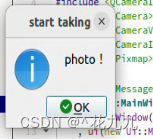























 1287
1287











 被折叠的 条评论
为什么被折叠?
被折叠的 条评论
为什么被折叠?








